Schritte zur Systemwiederherstellung in Windows 11

Wenn Sie auf Fehler oder Abstürze stoßen, befolgen Sie die Schritte zur Systemwiederherstellung in Windows 11, um Ihr Gerät auf eine frühere Version zurückzusetzen.

Windows Movie Maker gibt es schon seit einiger Zeit, aber irgendwie wurde seine Präsenz von der Mehrheit der Benutzer immer vernachlässigt. Und was auch immer der Grund sein mag, Windows Movie Maker ist sicherlich ein einzigartiges Videobearbeitungstool, das mit fast allen Betriebssystemen kompatibel ist. Es kommt auch mit einer einfachen Benutzeroberfläche und einer Reihe nützlicher Bearbeitungsoptionen, was ein Plus ist.
Egal, ob Sie ein professioneller Filmemacher sind oder nicht, Windows Movie Maker kann als das perfekte Videobearbeitungswerkzeug fungieren, das sowohl für berufliche als auch für private Zwecke verwendet werden kann. Wenn Sie gerne Videos aufnehmen und neue Inhalte für Filme erstellen, finden Sie hier ein paar Tipps und Tricks zu Windows Movie Maker, die Ihre Bearbeitungssitzungen unterhaltsamer (und natürlich weniger stressig) machen.
Beginnen wir mit den folgenden grundlegenden Tipps zum Windows Movie Maker-Tool.
Die Divisionen
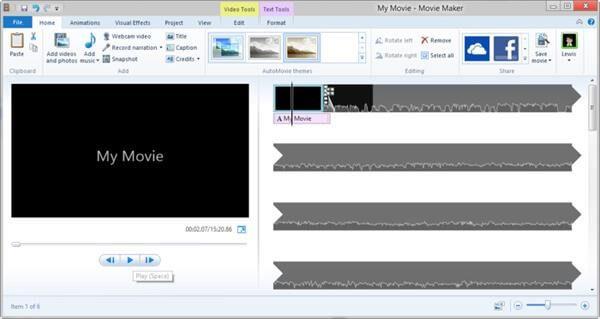
Bevor Sie lernen, eine App oder Software zu beherrschen, ist es wirklich wichtig, dass Sie alles über die Benutzeroberfläche und das Design verstehen. Die Benutzeroberfläche von Windows Movie Maker ist grob in drei Bereiche unterteilt. Einer ist der obere Menübereich, der zweite ist der Vorschaumonitor und der dritte ist das Storyboard, das eine Zeitleiste enthält, die Sie hauptsächlich zum Bearbeiten von Videos verwenden. Während Sie Änderungen im Storyboard vornehmen, werden die reflektierten Aktualisierungen im Vorschaumonitorfenster angezeigt.
Lesen Sie auch:-
Die 6 besten kostenlosen Windows Movie Maker-Alternativen, die Sie ... Nutzen Sie die 6 besten Alternativen zu Windows Movie Maker. Lesen Sie den Artikel, um mehr über diese brillanten Videobearbeitungswerkzeuge zu erfahren.
Stellen Sie ein Seitenverhältnis ein
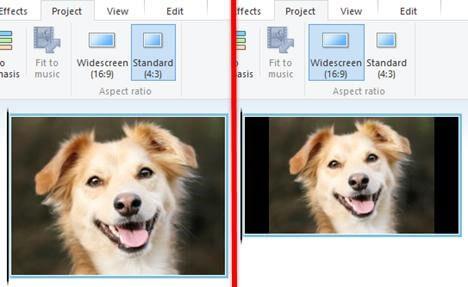
Seitenverhältnis mag wie ein komplizierter Begriff klingen, aber wenn wir versuchen, es auf einfache Weise zu verstehen, dann ist es nichts anderes als die Art und das Format, wie Ihr Film auf dem Bildschirm angezeigt wird. Bevor Sie ein neues Projekt in Windows Movie Maker erstellen, stellen Sie einfach sicher, dass Sie ein ideales Seitenverhältnis für Ihren Film einstellen. Gehen Sie zu den Optionen der Tools, tippen Sie auf die Registerkarte Erweitert und wählen Sie "Bevorzugtes Verhältnis". Wenn Sie nicht auf viele Details eingehen möchten, stellen Sie einfach das Seitenverhältnis auf 4:3 ein, was ideal für Vollbildfilme ist.
Wählen Sie das Ausgabeformat
Dies ist eine weitere wichtige Sache, die Sie beim Erstellen oder Bearbeiten von Videos oder Filmen in Windows Movie Maker beachten sollten. Standardmäßig werden alle Windows Movie Maker-Dateien in .wmv gespeichert, aber die meisten Mediaplayer unterstützen dieses Format nicht. Um Ihr gewünschtes Ausgabeformat auszuwählen, tippen Sie auf "Projekt öffnen" und wählen Sie die Option "Film speichern" aus der Liste. Auf der rechten Seite erscheint ein Untermenü, in dem Sie auswählen können, für welchen Zweck Ihr Film bestimmt ist. Egal ob für PC, High-Definition-Display, E-Mail und so weiter.
Videos zuschneiden
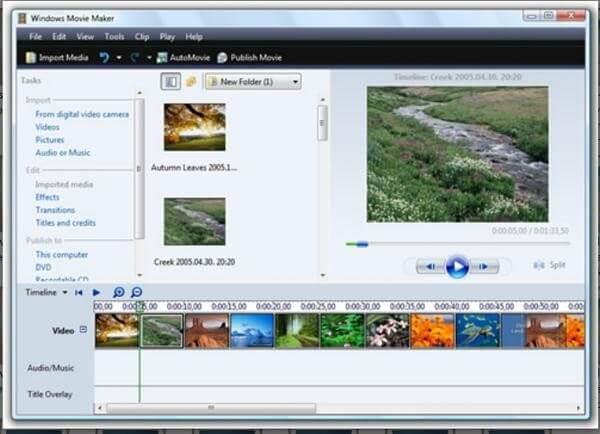
Das Trimmen oder Zuschneiden von Videos ist eine der am häufigsten verwendeten Funktionen in jeder Videobearbeitungssoftware. Wenn Sie also die Länge Ihrer Videos oder Filme in Windows Movie Maker kürzen möchten, müssen Sie Folgendes tun. Tippen Sie auf dem Startbildschirm auf die Option "Videos oder Fotos hinzufügen". Durchsuchen Sie das System und suchen Sie Ihre Datei, die Sie in Windows Movie Maker bearbeiten müssen. Gehen Sie unter Videotools auf die Registerkarte "Bearbeiten". Unten sehen Sie einen Schieberegler, wählen Sie einfach eine Startposition, an der Sie Ihr Video beginnen möchten, und wählen Sie eine Endposition, an der es enden soll. Speichern Sie Ihre Änderungen und Sie können loslegen!
Lesen Sie auch:-
7 beste Video-Editor-Software für Windows in... Videobearbeitung ist seit der digitalen Revolution ein Kinderspiel geworden. Lesen Sie diesen Artikel, um die besten...
Passen Sie den Ton an
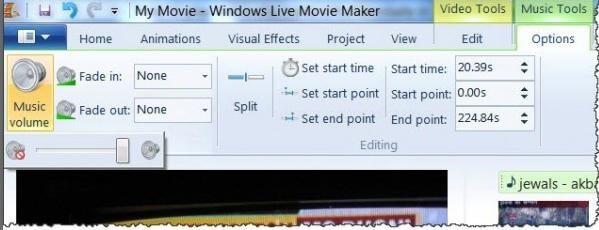
Das Anpassen der Lautstärke in Videoclips kann eine mühsame Aufgabe sein. Nun, nicht auf Windows Movie Maker! Um den Ton Ihrer Filme anzupassen, öffnen Sie die Videotools und tippen Sie auf die Option „Musiklautstärke“. Direkt unter dieser Option sehen Sie nun einen kleinen Schieberegler, mit dem Sie die Lautstärke Ihres Videos oder Films anpassen können.
Filme kombinieren
Wie bereits erwähnt, ist Windows Movie Maker ein einfaches, aber intuitives Tool, und Sie werden es nicht bereuen. Wenn Sie mit diesem Tool zwei oder Filme kombinieren möchten, ist dies ein Kinderspiel. Öffnen Sie ein neues Projekt auf dem Storyboard, laden Sie Ihre Filme (beide), die zusammengeführt werden müssen. Tippen Sie nun auf die Option "Clip", um den Kombiniervorgang zu starten.
Lesen Sie auch:-
Beste kostenlose Foto-Diashow-Software für Windows Machen Sie Ihre Momente unvergesslich mit einer musikalischen und wirkungsvollen Diashow Ihrer Fotos. Lesen und erfahren Sie mehr über die besten...
Passen Sie die Geschwindigkeit der Videowiedergabe an
Dies ist eine wirklich wichtige Funktion zum Bearbeiten von Videos und Filmen. Wenn Sie die Geschwindigkeit der Videowiedergabe anpassen müssen, nehmen Sie an, Sie möchten die Geschwindigkeit erhöhen oder verlangsamen, was Sie tun müssen. Gehen Sie auf die Registerkarte "Bearbeiten" und suchen Sie nach der Option "Anpassen". Wählen Sie im Dialogfeld "Geschwindigkeit" Ihre bevorzugte Geschwindigkeit, mit der Ihr Video abgespielt werden soll.
Es gab einige grundlegende Tipps und Tricks zu Windows Movie Maker, die Sie unbedingt berücksichtigen sollten, bevor Sie dieses erstaunliche Tool verwenden. Für weitere Fragen oder Feedback können Sie gerne auf das Kommentarfeld klicken!
Wenn Sie auf Fehler oder Abstürze stoßen, befolgen Sie die Schritte zur Systemwiederherstellung in Windows 11, um Ihr Gerät auf eine frühere Version zurückzusetzen.
Erfahren Sie, ob es möglich ist, eine vertikale Taskleiste in Windows 11 einzurichten und wie Sie die Taskleiste auf Ihrem Windows 11-Gerät anpassen können.
Wenn Sie nach den besten Alternativen zu Microsoft Office suchen, finden Sie hier 6 hervorragende Lösungen, um loszulegen.
Dieses Tutorial zeigt Ihnen, wie Sie ein Windows-Desktop-Symbol erstellen, das eine Eingabeaufforderung zu einem bestimmten Ordnerstandort öffnet.
Ist Start11 besser als die Windows Taskleiste? Hier sind einige der wichtigsten Vorteile, die Start11 gegenüber der integrierten Leiste von Windows hat.
Entdecken Sie mehrere Möglichkeiten, ein beschädigtes Windows-Update zu beheben, wenn Ihr Gerät nach der Installation eines aktuellen Updates Probleme hat.
Kämpfen Sie damit, herauszufinden, wie man ein Video als Bildschirmschoner in Windows 11 einrichtet? Wir zeigen Ihnen, wie Sie mit einer kostenlosen Software vorgehen, die für mehrere Videoformattypen geeignet ist.
Haben Sie sich über die Erzählerfunktion in Windows 11 geärgert? Erfahren Sie, wie Sie die Erzählerstimme auf einfache Weise deaktivieren können.
Möchten Sie den Löschbestätigungsdialog auf Ihrem Windows 11 PC deaktivieren? Lesen Sie diesen Artikel, der verschiedene Methoden erklärt.
Das Verwalten mehrerer E-Mail-Postfächer kann mühsam sein, insbesondere wenn wichtige E-Mails in beiden landen. Dieses Problem haben viele Menschen, die in der Vergangenheit Microsoft Outlook und Gmail-Konten eröffnet haben. Befolgen Sie diese einfachen Schritte, um Microsoft Outlook mit Gmail auf PC- und Apple Mac-Geräten zu synchronisieren.







